电脑80端口被占用怎么解决,两种解决方法!!!
发布时间:2024年01月19日
电脑80端口被占用怎么解决,两种解决方法!!!
1、一、先用快捷键win+R打开运行,输入“cmd”点击确定进入命令点击回车确定调出管理员命令提示符,然后输入命令“netstat -ano”,查看端口占用信息。
一般是一个pid为4的进程占用了80端口,这个进程一般是打开了IIS服务导致的80端口被占用!
2、通过输入命令提示符来完成,在窗口中输入“net stop http”,它会告诉你,你关闭HTTP Service服务也会停止某些服务,问你是否需要继续,你输入“y”,然后回车。然后继续输入“Sc config http start= disabled”指令即可停止服务。
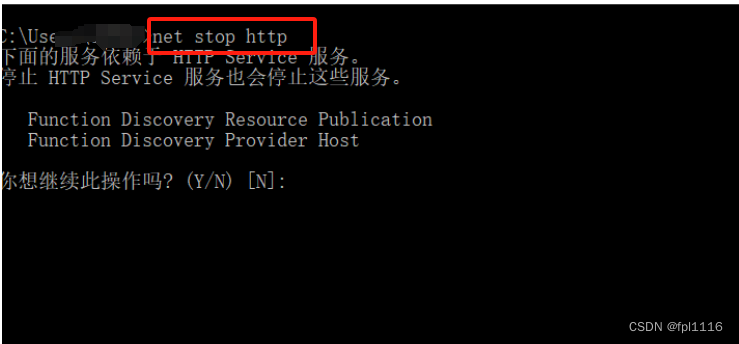
3、如果没问题即正常解除80端口占用,但为了防止电脑重新启动后IIS服务自动占用80端口,再次使用命令关闭http服务自动打开sc config http start= disabled
二、你有可能会出现发生系统错误,拒绝访问的提示,那么你可以通过第二个方案来解决:
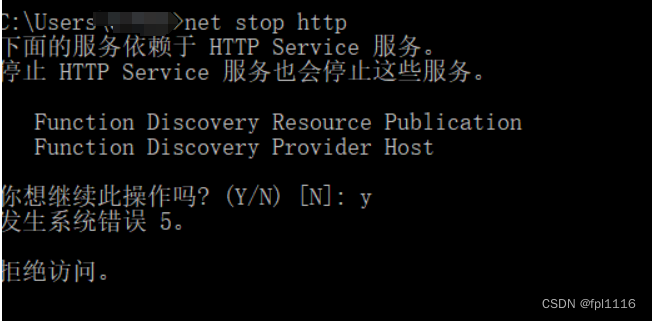
4、在cmd控制台输入“regedit”回车,然后注册表编辑器会弹出,依次展开如下路径HKEY_LOCAL_MACHINE\SYSTEM\CurrentControlSet\Services\HTTP,然后点击HTTP,会看到有个Start文件。

5、双击Start文件,然后将其数值数据改为0,点击确定。重启电脑之后就会发现80端口被占用的问题就解决了。
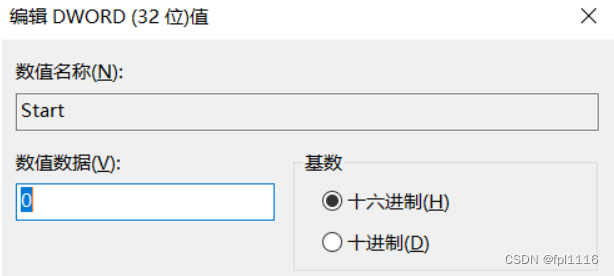
文章来源:https://blog.csdn.net/qq_62124267/article/details/135699075
本文来自互联网用户投稿,该文观点仅代表作者本人,不代表本站立场。本站仅提供信息存储空间服务,不拥有所有权,不承担相关法律责任。 如若内容造成侵权/违法违规/事实不符,请联系我的编程经验分享网邮箱:chenni525@qq.com进行投诉反馈,一经查实,立即删除!
本文来自互联网用户投稿,该文观点仅代表作者本人,不代表本站立场。本站仅提供信息存储空间服务,不拥有所有权,不承担相关法律责任。 如若内容造成侵权/违法违规/事实不符,请联系我的编程经验分享网邮箱:chenni525@qq.com进行投诉反馈,一经查实,立即删除!
最新文章
- Python教程
- 深入理解 MySQL 中的 HAVING 关键字和聚合函数
- Qt之QChar编码(1)
- MyBatis入门基础篇
- 用Python脚本实现FFmpeg批量转换
- 第十一篇【传奇开心果系列】Ant Design Mobile of React 开发移动应用:实现移动商城应用
- 深度数据恢复,3个有效方法要掌握!
- EtherCAT主站SOEM -- 12 -- EtherCAT从站的实际XML文件分析
- RPA是啥?是干嘛的?如何入门开始使用?(一)
- Java基础知识总结
- Davinci配置DCM常见配置解析
- Python爬虫实战-使用代理IP批量下载图片(附上完整源码)
- 考试攻略:初级软考--信息技术处理员
- 【数据库】为什么PostgreSQL第一次查询结果很慢,第二次就变快了
- 五、C#与数据库交互( SQL注入与安全性)